Original Apple Pencil iPad-Stift oder günstige Alternative? Es gibt mehrere hundert Stifte zum Schreiben und Zeichnen für das iPad. In diesem Artikel vergleiche ich die 7 wirklich besten iPad-Stifte: 3 Apple Pencil und 4 Apple Pencil Alternativen. Ich benutze sie täglich als Lehrer oder habe sie ausgiebig getestet.

Offenlegungserklärung: Um Schulhomepage.de kostenlos anbieten zu können, verwende ich Affiliate-Links, die mit * gekennzeichnet sind. Falls Sie darüber eines der vorgestellten Produkte kaufen, erhalte ich eine Provision. Der Preis, den Sie zahlen, verändert sich dadurch nicht. Als Amazon-Partner verdiene ich an qualifizierten Verkäufen.
Ich bin Lehrer und arbeite täglich in meiner Schule mit einem iPad der 9. Generation plus Apple Pencil 1 für sensible Daten. Zusätzlich verwende ich ein iPad Pro mit Apple Pencil 2 für Unterrichtsmaterialien. Dieser Artikel basiert also einerseits auf den Erfahrungen an meiner Schule.
Andererseits hat es mich sehr interessiert, ob günstigere Alternativen genauso gut sind wie ein original Apple Pencil. Deshalb habe ich mir die beliebtesten alternativen iPad-Stifte gekauft und ausgiebig getestet: den Logitech Crayon (89,99 Euro UVP), den Jamjake Stylus (33,99 Euro UVP) und den neuen Apple Pencil USB-C. Außerdem schildere ich meine Erfahrungen mit dem Adonit Note+ und dem Metapen A8.

Der beste iPad-Stift ist der Apple Pencil 2. Generation (149 Euro UVP). Er bietet mit Neigungs- und Drucksensitivität sowie Handballenerkennung die beste Präzision zum Schreiben und Malen. Er unterstützt alle Apps, liegt am besten in der Hand, hat eine Doppeltipp-Funktion, lässt sich kabellos laden, magnetisch befestigen und sein Akku hält für 12 Stunden. Kompatibel ist er jedoch nur mit dem iPad Pro, iPad Air und iPad mini.

Der beste Stift für das iPad 6.-10. Generation ist der Apple Pencil 1. Generation (119 Euro UVP). Er ist neigungs- und druckempfindlich, unterstützt alle Apps, hat eine Handballenerkennung und einen 12-Stunden-Akku. Er lässt sich jedoch nur umständlich über den Lightning- oder USB-C-Anschluss am iPad laden.

Der günstigste Apple Pencil für das iPad 10, iPad Air, iPad Pro und iPad mini ist der Apple Pencil USB-C (95 Euro UVP). Er ist neigungsempfindlich, unterstützt alle Apps, bietet die Schwebefunktion, haftet magnetisch und hat eine Handballenerkennung. Er lässt sich jedoch nur über den USB-C-Anschluss per Kabel laden und koppeln. Ihm fehlt vor allem die Druckempfindlichkeit und zeichnet deshalb Striche bei mehr Druck nicht dicker. Insgesamt ist das Schreibgefühl etwas "härter".

Die beste Apple Pencil Alternative ist der Logitech Crayon ab 79,99 Euro UVP. Er unterstützt fast alle Apps, ist präzise, nutzt die Apple-Pencil-Technologie, hat eine Neigungssensitivität und Handballenerkennung sowie einen 7-Stunden-Akku. Nachteilig ist die fehlende Drucksensitivität zum Malen und Zeichnen. Dafür ist er mit allen iPad-Modellen ab 2018 kompatibel.
Der Apple Pencil 1 oder 2 lohnt sich für Schüler, Studenten, Kreative und Profis. Die Investition in einen Apple Pencil 1 oder 2 lohnt sich, wenn Sie ihn täglich mehrere Stunden nutzen, zum Zeichnen oder Malen verwenden oder ihn professionell einsetzen.
| Stift / Funktion | Apple Pencil 1 |
Apple Pencil 2 |
Apple Pencil USB-C |
Logitech Crayon |
|---|---|---|---|---|
| Bewertung | bester Stift für iPad 6.-10. Generation | bester iPad-Stift (iPad Pro, iPad Air, iPad mini) |
günstigster Apple-Pencil (alle iPads mit USB-C) |
bester alternativer iPad-Stift (alle iPad-Modelle ab 2018) |
| Kompatibilität | iPad 6.-9. Generation und iPad 10. Generation (mit USB-C Adapter), iPad Air (3. Generation), iPad Pro (12,9": 1.+2. Generation, iPad Pro 9,7" + 10,5"), iPad mini (5. Generation) | iPad Air (4.+5. Generation), iPad Pro 12,9 Zoll (3.-6. Generation), iPad Pro 11 Zoll (1.-4. Generation), iPad mini (6. Generation) | iPad (10. Generation), iPad Air (4.+5. Generation), iPad Pro 12,9 Zoll (3.-6. Generation), iPad Pro 11 Zoll (1.-4. Generation), iPad mini (6. Generation) | iPad (6.-10. Generation), iPad Air (3.-5. Generation), iPad Pro 12,9 Zoll (3.-6. Generation), iPad Pro 11 Zoll (1.-4. Generation), iPad mini (5.+6. Generation) |
| Farbe, Oberfläche | Weiß, glatt | Weiß, matt | Weiß, matt | Grau, Orange, matt |
| Maße + Gewicht | 17,5cm x 0,89cm x 0,89cm, 20,7g | 16,6cm x 0,89cm x 0,89cm, 20,7g | 15,5cm x 0,75cm x 0,75cm, 20,5g | 15,9cm x 1,2cm x 0,8cm, 20g |
| Akku / Batterie | Bis zu 12 Stunden | Bis zu 12 Stunden | Bis zu 12 Stunden | Bis zu 7 Stunden |
| laden + verbinden | mit Lightning-Stecker (plus USB-C-Adapter), automatisch | kabellos (Induktion), automatisch | mit USB-C-Kabel | mit iPad USB-C-Ladekabel (oder Lightning), automatisch |
| Ladestatus | in iPad-OS | in iPad-OS | in iPad-OS | in iPad-OS und LED am Stift |
| Funktionen: | ||||
druckempfindlich |
ja | ja | nein | nein |
| Apple Pencil- Technologie |
ja | ja | ja | ja |
| Präzision | pixelgenau | pixelgenau | pixelgenau | pixelgenau |
| Verzögerung | nicht wahrnehmbar | nicht wahrnehmbar | nicht wahrnehmbar | nicht wahrnehmbar |
| neigungs- empfindlich |
ja | ja | ja | ja |
| Handballen- erkennung |
ja, zuverlässig | ja, zuverlässig | ja, zuverlässig | ja, zuverlässig |
| aktiv oder passiv | aktiv | aktiv | aktiv | aktiv |
| Befestigen | nur an iPad-Hülle | magnetisch am iPad | magnetisch am iPad | nur an iPad-Hülle |
| Kritzeln | ja | ja | ja | ja |
| Schwebefunktion | nein | ja, bei iPad Pro | ja, bei iPad Pro | nein |
| Doppeltippfunktion | nein | ja | nein | nein |
| Sonstiges: | ||||
| App-Kompatibilität | alle | alle | alle | alle für Schule wichtigen plus hunderte Apps |
| Ersatzspitze | 1 im Lieferumfang, 4er Pack Spitzen | 4er Pack Spitzen | 4er Pack Spitzen | separat erhältlich |
| Besonderheiten | für iPad 10. Generation USB-C-Adapter notwendig | Zweimal seitlich tippen, um Tools zu wechseln | / | 1,2 m Sturzschutz; flache Form: rollt nicht weg |
| Garantie | 2 Jahre | 2 Jahre | 2 Jahre | 2 Jahre |
| UVP (Preis) | 119 Euro | 149 Euro | 95 Euro | 89,99 € (USB-C), 79,99 € (Lightning) |
| Fazit: | ||||
| Vorteile | Neigungs‑ und Drucksensitivität; pixelgenaue Präzision; Handballenerkennung; langer Akku, handschriftliche Notizen in Text umwandeln ("Kritzeln") | kabelloses Verbinden und Laden; hält magnetisch am iPad; Neigungs‑ und Drucksensitivität; pixelgenaue Präzision; Touch-Funktion: zweimal tippen, um Tools zu wechseln; Handballenerkennung; langer Akku; gute Griffigkeit; hochwertig; handschriftliche Notizen in Text umwandeln ("Kritzeln"); bester iPad-Stift | kompatibel mit allen iPads mit USB-C; Verbinden und Laden per USB-C-Kabel statt Stecker wie beim Apple Pencil 1; hält magnetisch am iPad ohne jedoch dabei zu laden; Neigungssensitivität; pixelgenaue Präzision; Handballenerkennung; langer Akku; gute Griffigkeit; handschriftliche Notizen in Text umwandeln ("Kritzeln"); günstigster Apple Pencil | kompatibel mit allen iPads ab 2018; rollt nicht weg, da flach; Verschlusskappe mit Stift verbunden; Akkuladestand über LED-Anzeige; Handballenerkennung; Aufladen über Kabel statt mit Stecker: keine Bruchgefahr; handschriftliche Notizen in Text umwandeln ("Kritzeln"); bestes Preis-Leistungs-Verhältnis |
| Nachteile | Verbinden und Laden nur über Stecker (mit USB-C-Adapter für iPad 10): Bruchgefahr; rollt leicht weg; Verschlusskappe lose (geht leicht verloren), glatte Oberfläche >> etwas rutschig, teuer | funktioniert nicht mit einem iPad 9. oder 10. Generation; rollt leicht weg; teuer | keine Druckempfindlichkeit: wenig "Gefühl", schlecht für Zeichnen und Malen; funktioniert nicht mit einem iPad 9. Generation; rollt leicht weg; relativ teuer |
Aufladen nur über Kabel statt kabellos; keine Druckempfindlichkeit: wenig "Gefühl", schlecht für Zeichnen und Malen; kurzer Akku, unterstützt nicht alle Apps |
| persönlicher Eindruck |
Der Apple Pencil 1 (ausführlicher Test) funktioniert im Schulalltag einwandfrei. Ärgerlich: Die lose Kappe oder der Metallring gehen oft verloren. Das Aufladen per Stecker ist sehr umständlich. Bester iPad-Stift für Schüler, Studenten, Kreative und Profis mit einem iPad 9 oder 10. | Der Apple Pencil 2 (ausführlicher Test) ist der perfekte Stift für die Schule. Hervorragende Qualität und Präzision. Ich habe noch nie einen Defekt erlebt. Das induktive Laden mit der magnetischen Magnethalterung ist eine enorme Erleichterung. Bester iPad-Stift für Schüler, Studenten, Kreative und Profis. |
Die fehlende Druckempfindlichkeit des Apple Pencil USB-C stört kaum beim Schreiben, jedoch fehlt diese beim Malen und Zeichnen. Ansonsten funktioniert der Apple Pencil USB-C hervorragend im Schulalltag und ist sehr zuverlässig. Günstigster Apple Pencil für Schüler und Studenten | Die fehlende Drucksensitivität des Logitech Crayon (ausführlicher Test) stört beim Schreiben kaum, jedoch fehlt diese beim Malen und Zeichnen. Ansonsten funktioniert der Crayon hervorragend im Schulalltag und ist sehr zuverlässig. Günstige und beste Alternative für Schüler und Studenten |

Zunächst stelle ich Ihnen die Vor- und Nachteile der drei Apple-Stifte vor: Apple Pencil 2, Apple Pencil 1 und Apple Pencil USB-C.

Der Apple Pencil 2 ist der beste iPad-Stift für Schüler, Studenten, Kreative und Profis. Der Apple-Stift ist druck- und neigungsempfindlich, verzögerungsfrei und pixelgenau. Damit ist der Apple Pencil 2 ideal zum Schreiben, Malen und Zeichnen. Er hält magnetisch am iPad und lässt sich dabei kabellos aufladen. Auch die Qualität ist hervorragend: Nach meine Erfahrung ist er der einzige Eingabestift, der auf Dauer so gut wie keine Probleme macht. Einziges Manko ist der hohe Preis von 149 Euro (UVP).
Der größte Vorteil des Apple Pencil 2 ist seine Druckempfindlichkeit, mit der er dem Anwender viel "Gefühl" beim Malen und Zeichnen vermittelt.
Der Apple Pencil 2 ist kompatibel mit dem Apple iPad Air (4. und 5. Generation), dem iPad Pro 12,9 Zoll (3. bis 6. Generation), dem iPad Pro 11 Zoll (1. bis 4. Generation) und dem iPad mini (6. Generation). Der Apple Pencil der zweiten Generation verbindet sich automatisch mit Ihrem iPad, sobald Sie ihn an Ihr iPad heften.
Der Apple Pencil 2 ist ca. 1 cm kürzer als der Apple Pencil der ersten Generation. Er hat ein gelungenes Design mit einer matten Oberfläche und einer flachen Seite. Dadurch ist er insgesamt griffiger, liegt angenehmer in der Hand und rollt nicht so schnell weg. Der Eingabestift vermittelt ein intuitives und natürliches Schreibgefühl auf dem Bildschirm. Er unterstützt alle Apps, hat eine zuverlässige Handballenerkennung und eine Akkuladung reicht für bis zu 12 Stunden.
Der Apple Pencil der zweiten Generation verfügt über eine praktische Touch-Oberfläche mit Touch-Funktion: Mit einem Doppeltipp können Sie zwischen Werkzeugen wie Radiergummi, Zeichenstift oder Farbpalette wechseln, ohne den Stift abzusetzen.

Der Apple Pencil 2 bietet Unterstützung für das Kritzeln. Mit Kritzeln können Sie handschriftliche Notizen automatisch in Text umwandeln lassen, ohne dafür eine Tastatur zu verwenden.

Wenn Sie ein aktuelles iPad Pro 12,9 Zoll der 6. Generation oder ein iPad Pro 11 Zoll der 4. Generation mit Apple M2 Chip besitzen, bietet der Apple Pencil 2 die neue Apple Pencil Schwebefunktion. Wenn Sie aktiviert ist, erkennt das iPad Pro die Position des Apple Pencil, wenn es sich bis zu 12 mm über dem Display befindet. Wenn Sie den Apple-Stift über ein Element, einen Link, eine Schaltfläche oder ein Symbol bewegen, sehen Sie, wie sich das jeweilige Element vergrößert, seine Farbe ändert oder anders verändert wird. Beim Malen oder Zeichnen sehen Sie eine Vorschau des Pinsels oder Stiftes ohne den Stift aufsetzen zu müssen. Die Schwebefunktion funktioniert im gesamten iPadOS, kann aber auf Wunsch auch deaktiviert werden.
Mit dem Apple Pencil 2 können Sie:
Ausführliche Informationen zur Bedienung und Nutzung: Apple Pencil mit dem iPad verwenden
Der Apple Pencil der zweiten Generation macht einfach, was er soll. Mit ihm arbeite ich mit Abstand am liebsten. Mein Testsieger in diesem Vergleich.


Das induktive Laden mit der Magnethalterung ist eine enorme Erleichterung beim Apple Pencil der zweiten Generation. So besteht keine Bruchgefahr wie beim Apple Pencil 1, die Kappe geht nicht verloren und er wird immer aufgeladen.
Bitte beachten Sie, dass ein Apple Pencil zweiter Generation nicht mit einem normalen iPad der 6. bis 10. Generation kompatibel ist, jedoch mit allen andern iPad-Modellen. Der tolle Apple Pencil 2 ist ein guter Grund, ein iPad Air statt eines iPads zu kaufen.

Der Apple Pencil 1 ist kompatibel mit dem Apple iPad der 6.-9. Generation und der 10. Generation (mit USB‑C auf Apple Pencil Adapter), dem iPad Air (3. Generation), dem iPad Pro (12,9": 1.+2. Generation, iPad Pro 9,7" + iPad Pro 10,5") und iPad mini (5. Generation). Der Apple Pencil 1 ist seit 2015 auf dem Markt. Zum Koppeln müssen Sie ihn nur in den Lightning-Anschluss ihres iPads stecken. Der Apple Pencil der ersten Generation verbindet sich dann automatisch.
Der Apple Pencil 1 ist für Schüler, Studenten, Kreative und Profis der beste iPad-Stift für das iPad der 9. Generation oder das iPad der 10. Generation. Er erkennt die Neigung und den Druck und arbeitet verzögerungsfrei auf dem Touchscreen. Mit der Druckempfindlichkeit eignet er sich hervorragend zum Schreiben, Malen und Zeichnen. Der Apple Pencil der ersten Generation unterstützt alle Apps und verfügt über eine zuverlässige Handballenerkennung. Sein Akku hält 12 Stunden. Er funktioniert allerdings nur mit dem normalen iPad.
Wie der Apple Pencil 2 unterstützt auch der Apple Pen 1 die Funktion "Kritzeln", bei der Sie handschriftliche Notizen automatisch in getippten Text umwandeln lassen können.
Nachteile: Am iPad 9. Generation lässt sich der Apple Pencil 1 nur mit einem Lightning-Stecker aufladen, am iPad 10. Generation brauchen Sie zusätzlich einen Apple Pencil Adapter von USB-C auf Lightning. Er ist ca. 1 cm länger als der Apple Pencil 2, hat eine glatte Oberfläche und ist rund. Dadurch liegt er nicht ganz so gut in der Hand und lässt sich nicht ganz so einfach bedienen wie der Apple Pencil der zweiten Generation. Im Vergleich zum Apple Pencil 2 verfügt der Pencil der ersten Generation nicht über eine Schwebefunktion.

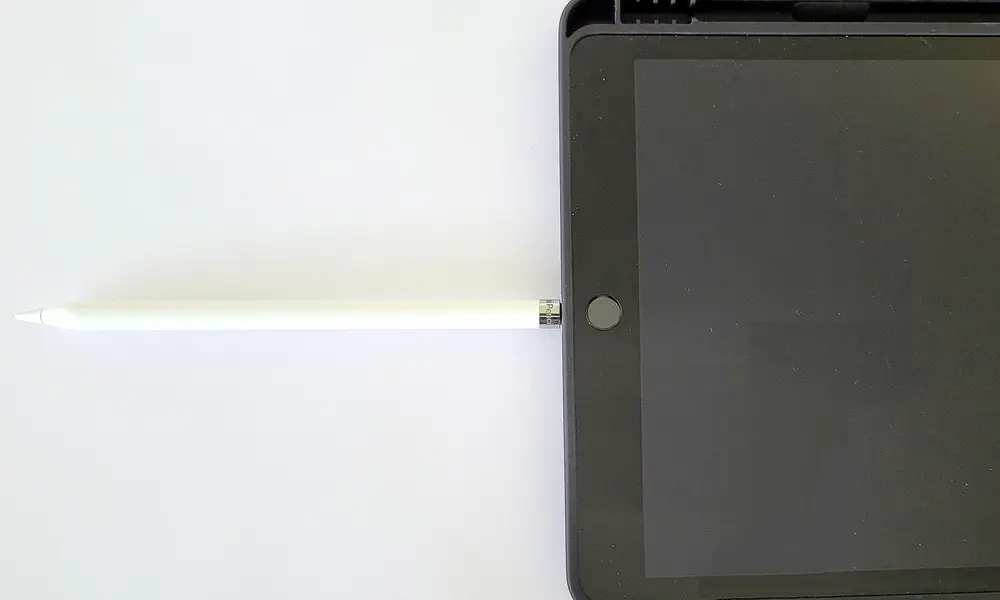
Der Apple Pencil 1 kann nur über den Lightning-Stecker oder einen USB-C-Adapter aufgeladen werden. Dabei besteht Bruchgefahr, da der Stift senkrecht auf das iPad gesteckt wird. Am iPhone kann er zwar aufgeladen, aber nicht verwendet werden.

Der Apple Pencil der ersten Generation hat eine magnetische Kappe. Viele Schüler verlieren diese oder den darin integrierten Metallring. Hier gibt es eine sinnvolle Ersatzkappe mit Kappenhalter.
Insgesamt ist der Apple Pencil erste Wahl für das normale iPad 6.-10 Generation.
Bei täglichem Gebrauch eines Apple Pencil nutzt sich die Spitze nach 1-2 Jahren ab, was sich vor allem durch eine geringere Genauigkeit und "Reaktion" bemerkbar macht. Wenn die Spitze abgenutzt ist, müssen Sie Buchstaben oft mehrmals schreiben, da die Linien unterbrochen werden. In diesem Fall lohnt es sich, eine neue original Apple Pencil-Spitze zu kaufen, die einfach abgeschraubt und ausgetauscht werden kann. Es gibt auch günstigere alternative Ersatzspitzen, die aber meiner Erfahrung nach nicht so präzise funktionieren und auch nicht so lange halten wie das Original von Apple.
Der Apple Pencil USB-C ist mit 95 Euro UVP der günstigste der drei original Apple Pencil.

Der Apple Pencil USB-C bietet Unterstützung für alle iPad-Modelle mit USB-C: Er ist kompatibel mit dem iPad Pro 12,9 Zoll (3. bis 6. Generation), dem iPad Pro 11 Zoll (1. bis 4. Generation), dem Apple iPad Air (4. und 5. Generation), dem iPad der 10. Generation und dem iPad mini (6. Generation).
Der Apple Pencil USB-C ("Apple Pencil 3") hält magnetisch am iPad, lädt dabei jedoch nicht auf, sondern schaltet sich in den Ruhemodus, um Batterie zu sparen.

Gekoppelt und geladen wird der Apple Pencil USB-C über ein flexibles USB-C-Kabel. Das ist zwar praktischer als beim Apple Pencil 1, bei dem Sie den Stift senkrecht in den Lightning-Anschluss stecken, aber nicht so komfortabel wie beim Apple Pencil 2, der induktiv geladen und per Bluetooth gekoppelt wird.

Der USB-C-Anschluss befindet sich unter einer Kappe, die sich einfach aufschieben lässt. Dadurch bleibt die Kappe immer fest verbunden und geht nicht verloren, wie beim Apple Pencil 1.
Der Apple Pencil USB-C bietet außerdem auch diese Funktionen: Er hat eine pixelgenaue Präzision, eine nicht wahrnehmbare Verzögerung (Latenz), eine Neigungserkennung, er unterstützt die Apple Pencil Schwebefunktion auf dem Apple Pencil Pro und er hält magnetisch am iPad.

Der größte Nachteil des Apple Pencil USB-C im Vergleich zu den anderen beiden Apple-Stiften ist die fehlende Drucksensitvität (Druckempfindlichkeit). Dadurch vermittelt der Apple Pencil USB-C insbesondere beim Malen und Zeichnen deutlich weniger "Gefühl", da sich die Strichstärke bei mehr Druck nicht vergrößert.
Ich habe die Unterschiede bei der Druckempfindlichkeit zwischen dem Apple Pencil 2 und dem Apple Pencil USB-C in einem Goodnotes-Dokument getestet. Im folgenden Screenshot ist oben zu sehen, dass sich die Strichstärke deutlich verändert, wenn ich beim Malen der Linie mehr oder weniger Druck ausübe. Unten im Bild habe ich mit dem neuen Apple Pencil USB-C gezeichnet: Hier ist die Strichstärke immer gleich, was für mich ein klarer Nachteil ist. Alle Einstellungen in Goodnotes habe ich für den Test unverändert gelassen:
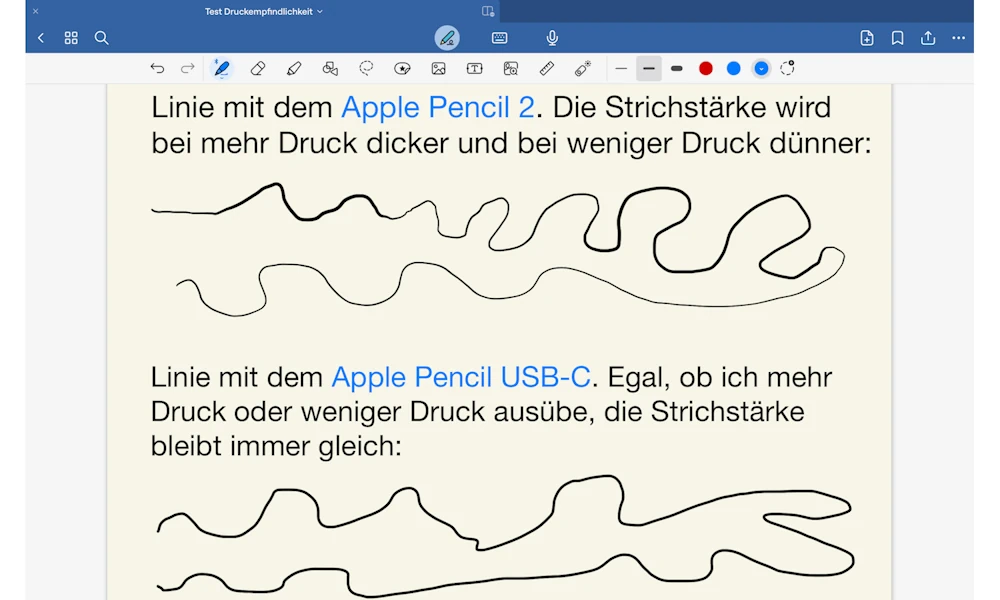
Die fehlende Druckempfindlichkeit des Apple Pencil USB-C beim Malen und Schreiben habe ich beim Testen des Stifts als großen Nachteil empfunden. Wenn ich intuitiv etwas dicker oder dünner schreiben, malen oder unterstreichen wollte, gab der Apple-Stift kein "Feedback" durch eine Veränderung des Strichs. Mir fehlte einfach das intuitive Feedback des Stiftes, wie ich es von einem echten Bleistift auf echtem Papier gewohnt bin.
Dennoch ist der Apple Pencil USB-C insgesamt ein guter und zuverlässiger Eingabestift für das iPad. Er bietet das beste Preis-Leistungs-Verhältnis der drei Apple Pens und bewegt sich auf demselben guten Niveau wie der Logitech Crayon und hält als Vorteil zusätzlich magnetisch am iPad.
Für mich ist nach diesem Test deshalb der Apple Pencil USB-C ohne Druckempfindlichkeit deutlich schlechter als der Apple Pencil 2 mit Druckempfindlichkeit.
Mein Tipp: Wenn Sie es sich leisten können, empfehle ich Ihnen auf jeden Fall einen Apple Pencil 2 oder Apple Pencil 1 mit Druckempfindlichkeit zu kaufen. Das Schreibgefühl mit diesen beiden Apple Pencils ist deutlich besser und natürlicher. Der Aufpreis von nur ca. 10-30 Euro lohnt sich auf jeden Fall.
Einen ausführlichen Test des Apple Pencil USB-C bietet der Artikel "Apple Pencil USB-C vs 2: Test, Vergleich und Kommentar".

Es gibt den Logitech Crayon in zwei Versionen: Die alte Version des Logitech Crayon (UVP 79,99 Euro) hat einen Lightning-Anschluss und ist orange. Die neue, empfehlenswerte Version des Logitech Crayon ist grau, hat einen USB-C-Anschluss und kostet 89,99 Euro UVP.
Der Logitech Crayon (egal ob mit USB-C oder Lightning) ist mit allen iPad-Modellen ab 2018 kompatibel: iPad Air (3.-5. Generation), iPad Pro 12,9 Zoll (3.-6. Generation), iPad Pro 11 Zoll (1.-4. Generation), iPad (6. -10. Generation) und iPad mini (5.+6. Generation).
Der Logitech Crayon (UVP ab 79,99 Euro) ist die beste Alternative zum Apple Pencil der ersten und zweiten Generation. Im Test funktionierte er zum Schreiben sehr zuverlässig und genau. Logitech ist der einzige Anbieter eines alternativen iPad-Stifts mit Apple Pencil-Technologie. Er ist mit fast allen Apps einsetzbar. Ich habe keine App gefunden, die nicht unterstützt wird. Auch Apple selbst bietet in seinem Online-Shop den Logitech Crayon als einzige Stiftalternative an.
Der Logitech Crayon bietet wie die Apple Pencil Unterstützung für die Funktion "Kritzeln", bei der Sie handschriftliche Notizen automatisch in getippten Text umwandeln lassen können.
Ein Nachteil ist allerdings die fehlende Druckempfindlichkeit. Das stört beim Zeichnen und Malen. Zudem ist der Logitech Crayon dicker und eckiger als der Apple Pencil 2, wodurch der Eingabestift nicht so gut in der Hand liegt und sich etwas klobig anfühlt. Außerdem lässt er sich nur per Kabel am USB-C- oder Lighning-Anschluss laden. Sein Akku hält nur 7 statt 12 Stunden und hat keine Magnethalterung für das iPad. Positiv ist jedoch, dass eine 2-minütige Schnellaufladung ca. 30 Minuten Schreibzeit ermöglicht und sich der Logitech Crayon nach 30 Minuten Inaktivität automatisch abschaltet. Auch der physische Ein-/Ausschalter ist von Vorteil.
Mein Tipp für alle Sparfüchse, die fast nur schreiben wollen und mit leichten Einschränkungen beim gelegentlichen Malen und Zeichnen leben können. Insgesamt bietet der Logitech Crayon das beste Preis-Leistungs-Verhältnis und ist auch die beste Apple Pencil Alternative bei Amazon.
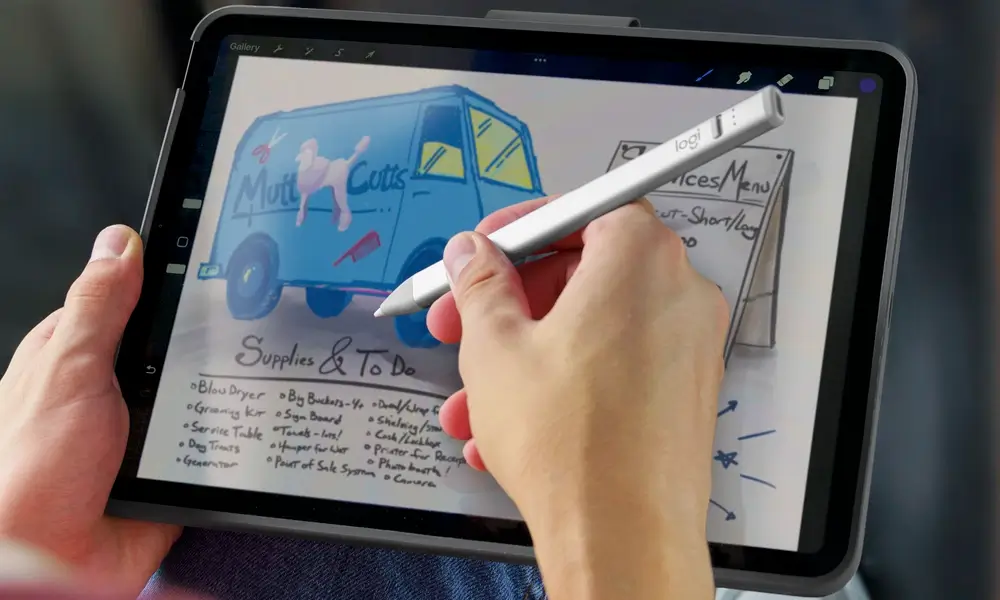
Logitech Crayon vs Apple Pencil 1. und 2. Generation:
Logitech Crayon |
Apple Pencil 1 |
Apple Pencil 2 |
|
|---|---|---|---|
| Bewertung | beste Alternative | bester günstiger Stift | bester Stift |
| Kompatibilität | iPad Air (3.-5. Gen.), iPad Pro 12,9 Zoll (3.-6. Gen.), iPad Pro 11 Zoll (1.-4. Gen.), iPad (6. -10. Gen.), iPad mini (5.+6. Gen.) | iPad 6.-9. Gen. und iPad 10. Gen. (mit USB-C Adapter), iPad Air (3. Gen.), iPad Pro (1.+2. Gen., iPad Pro 9,7" iPad Pro 10,5"), iPad mini (5. Gen.) | iPad Air (4.+5. Gen.), iPad Pro 12,9 Zoll (3.-6. Gen.), iPad Pro 11 Zoll (1.-4. Gen.), iPad Pro 12,9 Zoll (3.-6. Gen.), iPad mini (6. Gen.) |
| Akku / Batterie | 7 Stunden | 12 Stunden | 12 Stunden |
| Laden + verbinden | mit Stecker | mit Stecker | kabellos (Induktion) |
| Präzision | pixelgenau | pixelgenau | pixelgenau |
| druckempfindlich | nein | ja | ja |
| neigungsempfindlich | ja | ja | ja |
| Handballen erkennung |
ja | ja | ja |
| Preis (UVP) | ab 79,99 Euro | 119 Euro | 149 Euro |

Der Jamjake Stylus Stift ist eine günstige Alternative zum teuren Apple Pencil, enttäuscht aber in vielerlei Hinsicht.
Mit einem Preis von nur 39,99 Euro UVP ist der Jamjake Stylus Stift der Bestseller unter den alternativen Stiften für das iPad. Der Hersteller verspricht für den Apple Pencil Nachbau fast dieselbe Qualität wie der original Apple Pencil und steht ihm in nichts nach:
Nach dem Auspacken habe ich versucht, den Jamjake Stylus Stift mit dem iPad Pro zu verbinden, indem ich ihn magnetisch an mein iPad Pro geheftet habe. Eine Kopplung war jedoch trotz mehrerer Versuche mit dem iPad nicht möglich. Deshalb zeigte er auch nicht wie mein Apple Pencil den aktuellen Ladestatus oben im Display an. Allerdings leuchtete jetzt die blaue LED, die anzeigt, dass der Stift aktiv ist.
Also versuchte ich mit dem Jamjake Stylus Stift zu schreiben, ohne ihn zu verbinden. Ich konnte sofort in Goodnotes schreiben. Aber leider konnte ich nur ein paar Wörter schreiben, kurz darauf ging die LED des Stylus Stifts aus und es kamen keine Striche mehr auf dem Touchscreen an. Akku leer, also aufladen.
Der Jamjake iPad Stylus Stift wird über einen USB-C-Anschluss aufgeladen. Während des Ladens leuchtet die LED rot, bei voller Ladung grün - so meine Vermutung. Erstaunlich war, dass die LED bereits nach ca. 5 Minuten grün leuchtete. Um sicher zu gehen, dass der Jamjake Stylus Pen wirklich voll ist, habe ich ihn daher für ca. 5 Stunden an mein Schnellladegerät angeschlossen.
Danach erneuter Funktionstest: Obwohl der Hersteller eine Neigungssensitivität verspricht, konnte ich keine Veränderung der Strichstärke feststellen, egal welche Neigung des Stifts ich versuchte. Was mich noch mehr frustrierte: Oft verlor er den "Kontakt" zum iPad. Ich malte oder schrieb, aber es kamen einfach keine Linien auf dem iPad an.
Ebenso unzuverlässig war die Handballenerkennung: Mehrmals bewegte ich meine Handfläche von der rechten auf die linke Seite des Displays und wieder zurück. Einige Male wechselte dabei entweder die Seite oder eine andere App öffnete sich im Hintergrund.
Weitere Tests verliefen leider negativ. Insgesamt hinterließ der Praxistest des Jamjake Stylus Stift einen sehr schlechten Eindruck:
Positiv war nur die funktionierende Magnethaftung am iPad Pro.
Mein Fazit: Insgesamt ist der Jamjake Stylus Stift nicht zu empfehlen. Der Fake Apple Pencil ist zwar deutlich günstiger, aber auch erheblich schlechter als ein original Apple Pencil.
Höherpreisige Alternativen zum original Apple Pencil sind für ca. 50-70 Euro erhältlich, wie beispielsweise der Adonit Note+. Der Adonit Note+ bietet laut Hersteller folgende Vorteile:
Schaut man sich jedoch die Bewertungen und Kommentare im Internet an, so gibt es im Wesentlichen die gleichen Probleme wie bei den noch billigeren Ersatzstiften:
Insgesamt scheint sich der Adonit Note+ gut zum Schreiben zu eignen. Zum Malen und Zeichnen scheint er jedoch aufgrund der fehlenden Drucksensitivität in vielen Apps nicht geeignet zu sein.

Als Alternative zum Apple Pencil nutzen in meinem Unterricht einige Schüler den Metapen iPad Stift A8 (ca. 20 Euro). Anfangs sind die Schüler von dem günstigen Stift für alle iPads ab 2018 angetan. Obwohl der Stift nicht druckempfindlich ist, funktioniert er grundsätzlich ordentlich. Schüler, die den Stift länger als einen Monat benutzen, berichten jedoch fast immer, dass der Akku des Metapen A8 immer schwächer wird. Der Stift schaltet sich plötzlich mitten in der Arbeit aus oder verliert die Verbindung zum iPad. Er muss mehrmals täglich aufgeladen werden und zeigt eine sehr schlechte Langzeitqualität. Aufgrund dieser Erfahrungen kann ich den Metapen A8 nicht empfehlen.
Es gibt viele alternativen Eingabestifte für das iPad für 20 bis 30 Euro bei Amazon. Nach meiner Erfahrung, intensiver Recherche und diesem Test funktioniert jedoch keiner so gut und zuverlässig wie der Apple Pencil 2.
Auffällig ist, dass diese alternativen Stifte fürs iPad, iPad Air oder iPad Pro dem Jamjake Stylus Stift sehr ähnlich sehen:
Die Bilder zeigen einen fast identischen Eingabestift und auch die Beschreibung ist sehr ähnlich. Ich gehe daher davon aus, dass die Qualität dieser Stifte leider auch gleich schlecht ist.
Auf den ersten Blick haben diese Eingabestifte hervorragende Bewertungen von fast 5,0 Sternen und sind dem Jamjake Stylus Stift sehr ähnlich. Liest man sich die Kommentare zu diesen nachgemachten Apple Pencil mit 1-3 Sternen genauer durch, fällt auf:
Ich weiß nicht, ob diese Bewertungen echt sind. Meine Erfahrungen mit dem Jamjake Stylus decken sich jedoch in vielen Punkten mit diesen Bewertungen. Meine Empfehlung lautet daher: Kaufen Sie sich gleich den Apple Pencil 2, auch wenn dieser teurer ist. Bei diesem können Sie von einer sehr hohen Qualität, Zuverlässigkeit und einer langen Lebensdauer von wahrscheinlich 5 Jahren ausgehen.
Es gibt keine Stifte von Samsung für das iPad - egal für welches Modell. Jeder Tablet-Stift von Samsung, wie der Samsung S Pen, ist nicht mit den iPad-Modellen von Apple kompatibel. Samsung unterstützt mit seinen Tablet-Stiften nur seine eigenen Tablets wie das Samsung Galaxy Tab S9 oder das preiswertere Samsung Galaxy Tab A9+.
Wenn Schüler oder Studenten ein iPad benutzen, dann fast immer mit einem digitalen Stift zum Schreiben. Im Klassenzimmer oder im Hörsaal machen sie sich fast immer Notizen: Sie schreiben, zeichnen oder malen Lerninhalte auf. Und das für mehrere Stunden am Tag. Mit einem digitalen Eingabestift geht das viel besser und bequemer als mit einer Tastatur.
Mit einer Tastatur kann man nur schreiben. Mit einem Stift hingegen nutzt man die Touch-Funktion eines iPads optimal: Man kann auch zeichnen, malen und schnell an eine andere Stelle im Dokument springen. Ein Stift ist daher für Schüler und Studenten viel besser geeignet als eine Tastatur.
Da Schüler und Studenten ihren Stift mehrere Stunden am Tag nutzen, ist es außerdem sehr sinnvoll, dass sie den besten iPad-Stift verwenden.
Tipp für alle Schüler und Studenten: Mit analogem Stift und Papier lernt man 25 Prozent effektiver als mit digitalem Stift und iPad. Das ist das Ergebnis einer Studie der Universität von Tokio.
Achten Sie immer auf die Kompatibilität des Eingabestifts mit Ihrem iPad. Um die Kompatibilität festzustellen, gehen Sie folgendermaßen vor:
1. Finden Sie heraus, welches iPad-Modell Sie haben. Ihr iPad-Modell finden Sie auf der Rückseite Ihres iPads oder im iPadOS unter „Einstellungen“ > „Allgemein“ > „Info“ > „Modellname“.

2. Kaufen Sie nur einen kompatiblen Stift für Ihr iPad. Denn nicht jeder Stift funktioniert mit jedem iPad. Die Vergleichstabelle zeigt Ihnen genau, welcher Stift mit welchem iPad-Modell kompatibel ist.
Apple Pencil 2 Unterstützung
Der Apple Pencil 2 bietet Unterstützung für das iPad Pro 12,9 Zoll der 3. bis 6. Generation, das iPad Pro 11 Zoll der 1. bis 4. Generation, das iPad Air der 4. und 5. Generation, sowie das iPad mini der 6. Generation.
Apple Pencil USB-C Unterstützung
Der Apple Pencil USB-C bietet Unterstützung für das iPad Pro 12,9 Zoll der 3. bis 6. Generation, das iPad Pro 11 Zoll der 1. bis 4. Generation, das iPad Air der 4. und 5. Generation, das iPad der 10. Generation sowie das iPad mini der 6. Generation.
Apple Pencil 1 Unterstützung
Der Apple Pencil 1 bietet Unterstützung für das iPad der 6., 7., 8. und 9. Generation, das iPad mini der 5. Generation, das iPad Air der 3. Generation sowie das iPad Pro 12,9 Zoll der 1. und 2. Generation, iPad Pro 10,5 Zoll und das iPad Pro 9,7 Zoll.
Apple verwendet eine spezielle Pencil-Technologie für eine pixelgenaue Präzision und eine nicht wahrnehmbare Verzögerung. Diese aktive Technologie wird beim Apple Pencil 1, Apple Pencil 2, Apple Pencil USB-C und beim Logitech Crayon verwendet, aber nicht beim Jamjake Stylus.
Die Eingabestifte von Apple und der Logitech Crayon sind aktive Stifte. Das bedeutet, dass sie im in ihrem Inneren eine ausgeklügelte Elektronik mit Strom verwenden. Solch eine Technik bietet die Apple Pencil Technologie. Dank dieser Technologie gleicht das iPad die Bewegung mit dem Stift in Sekundenbruchteilen aktiv ab. Dadurch sind aktive Stifte erheblich präziser als passive Stifte.
Passive Eingabestifte sind im Grunde nur ganz normale Stifte ohne Akku und Elektronik, die die Bewegungen eines Fingers nachahmen. Passive Stifte sind wesentlich preiswerter als aktive Stifte. So gibt es im Internet eine Vielzahl an Stiften fürs iPad, die ca. 20-30 Euro kosten. Diese billigen Stifte sind entweder passiv. Oder ihre Elektronik im Innern arbeitet sehr unzuverlässig oder schlecht mit dem Tablet zusammen, wie beim Jamjake Stylus. Denn die Entwicklung von guter Elektronik ist teuer.
Sie können sich somit zwar einen Stift selber machen, haben dann aber einen schlecht funktionierenden passiven Eingabestift. Denn ihrem selbst gemachten Stift fehlt die entscheidende Elektronik zur Kommunikation mit dem iPad.
Mit einem Apple Pencil 1 oder 2 und dem Logitech Crayon können Sie handschriftliche Notizen automatisch in Text umwandeln lassen, ohne eine Tastatur zu verwenden. Sie können diese Funktion ganz einfach unter Einstellungen > Apple Pencil > Kritzeln ganz einfach aktivieren und ausprobieren:

Nach der Aktivierung von Kritzeln können Sie mit dem Apple Pencil in beliebige Textfelder schreiben und die Funktion "Kritzeln" wandelt Ihre Handschrift automatisch in getippten Text um.
Besonders praktisch ist diese Funktion zum Beispiel beim Schreiben von E-Mails oder in der App "Notizen". Sie müssen nur den Eingabestift mit dem "A" ganz links auswählen und schon werden Ihre Notizen automatisch in getippen Text umgewandelt:

Eine tolle Funktion, die jedoch nur mit einem Apple Pencil oder dem Logitech Crayon funktioniert. Ausführliche Informationen zum Kritzeln.

Apple Pencil 1, Apple Pencil 2, Apple Pencil USB-C und Logitech Crayon sind neigungsempfindlich. Wenn Sie den Stift schräg halten, können Sie mit der schrägen Seite der Spitze beispielsweise flächig schraffieren oder schattieren. Beim Jamjake Stylus hat die Neigungsempfindlichkeit im Test nicht funktioniert.

Nur der Apple Pencil 1 und Apple Pencil 2 sind druckempfindlich: Bei stärkerem Druck wird die Linie mit Hilfe von Drucksensoren wie bei einem Bleistift dicker. Der Apple Pencil USB-C, Logitech Crayon und der Jamjake Stylus haben leider keine Druckempfindlichkeit. Der Eingabestift vermittelt daher insgesamt weniger "Gefühl", da sich der Strich bei mehr oder weniger Druck nicht verändert wie es ein echter Stift tun würde. Sie eignen sich daher weniger gut zum Zeichnen oder Malen als ein Apple Pencil 1 oder 2.
Die Druckempfindlichkeit ist für mich die wichtigste Funktion des Apple Pencil 2. Ich würde keinen Stift ohne Druckempfindlichkeit kaufen.
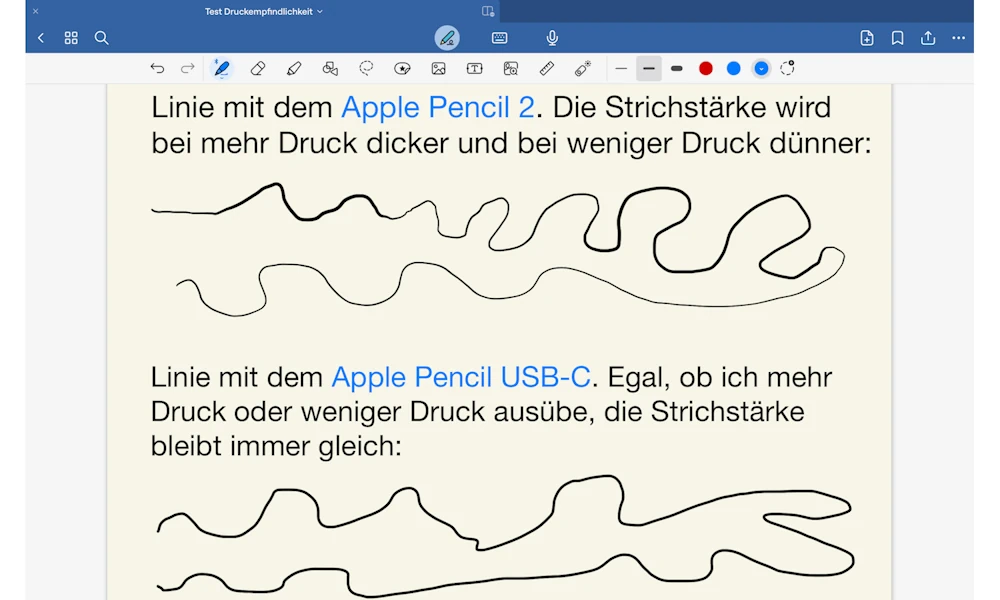
Beim Schreiben mit dem Stift legen Schüler fast immer ihre Handflächen auf das iPad, um bequem arbeiten zu können. Daher ist eine Handballenerkennung (Palm Rejection), die ungewollte Berührungen des Displays neutralisiert, besonders wichtig. Der Stift muss erkennen, dass sich dort der Handballen befindet und Sie dort keine Eingaben machen möchten. Ohne Handballenerkennung ist präzises Schreiben oder Zeichnen nicht möglich. Der Apple Pencil 1, Apple Pencil 2, Apple Pencil USB-C sowie der Logitech Crayon verfügen über eine sehr zuverlässige Handballenerkennung, der Jamjake Stylus nicht.

Nur der Apple Pencil der 2. Generation hat die praktische Doppeltippfunktion. Sie müssen nur doppelt nahe der Spitze tippen, um das aktuelle Werkzeug, die Farbpalette oder den Radiergummi zu wechseln, ohne dabei den Stift abzusetzen.
Achten Sie auf Kompatibilität mit möglichst vielen Apps: Nur der Apple Pencil 1. Generation, der Apple Pencil 2. Generation und der Apple Pencil USB-C sind mit allen iPad-Apps kompatibel. Der günstigere Logitech Crayon und auch der Jamjake Stylus sind mit allen für die Schule wichtigen Apps (wie Goodnotes oder GeoGebra) kompatibel. Bei anderen Stiften für das iPad sollten Sie genau auf die Kompatibilität mit Apps achten.
Ein guter Stift lässt sich ganz einfach via Bluetooth mit Ihrem iPad verbinden und so aktivieren. Das iPad erkennt einen Apple Pencil automatisch und stellt sofort eine Verbindung her. Diese Anleitung erklärt genau, wie das Verbinden funktioniert: Apple Pencil mit dem iPad koppeln. Sie erklärt auch, wie Sie vorgehen, wenn der iPad-Stift nicht funktioniert und wie Sie den Apple Pencil testen.
Um einen Logitech Crayon oder anderen alternativen Stift mit dem Apple iPad zu verbinden, müssen Sie zuerst bei "Einstellungen" > "Bluetooth" alle anderen Eingabestifte entfernen. Erst danach lässt sich dort der Logitech Crayon koppeln.
Achten Sie unbedingt auf die Kompatibilität ihres iPads mit dem Stift, da sonst der Stift nicht an Ihrem iPad funktioniert.
Im Test gelang es mir nicht den Jamjake Stylus mit einem iPad 9. Generation sowie einem iPad Pro 12,9 Zoll 4. Generation zu verbinden. Laut Hersteller sollte dies aber möglich sein.
Zum Laden des Stifts gibt es drei verschiedene Möglichkeiten:
Das induktive Laden ist am komfortabelsten, gefolgt vom Laden per USB-C-Kabel. Das Laden per Lightning- oder USB-C-Stecker ist wegen der Bruchgefahr nicht zu empfehlen.
Eine ausführliche Anleitung finden Sie hier: Apple Pencil laden und die Batterie überprüfen.
Der Akku sollte mindestens 7 Stunden (Logitech Crayon), besser jedoch 12 Stunden (Apple Pencil 1, Apple Pencil 2 und Apple Pencil USB-C) halten. Nur dann hält er einen ganzen Schultag durch. Die Apple Pencils sowie der Logitech Crayon zeigen den Batteriestand oben auf dem iPad an, sobald Sie den Stift aufladen. Beim Logitech Crayon sehen sie den Ladestand zusätzlich an der LED am Stift.
Der Akku des Jamjake Stylus hält theoretisch bis zu 10 Stunden. Im Test schaltete sich der Stift jedoch trotz vorheriger vollständiger Ladung mehrmals ungewollt ab.
Auch das iPadOS zeigt Ihnen im "Batteriestands-Widget" genau den Ladestatus an, also wie viel Prozent die Stiftbatterie noch geladen ist.
Sollte die Batterie Ihres Apple Pencil defekt sein, können Sie bei Apple für 29 Euro eine neue Batterie einbauen lassen.
Nur der Apple Pencil 2 und der Apple Pencil USB-C können magnetisch am iPad befestigigt werden und geht so nicht verloren. Der Jamjake Stylus kann ebenfalls magnetisch befestigt werden. Der Apple Pencil 1 und der Logitech Crayon können nur an einer Schutzhülle oder Tastatur befestigt werden.
Alles von Apple ist leider teuer. Dennoch bin ich überzeugt, dass sich die Anschaffung eines original Apple Pencil 1 (119 Euro UVP) und vor allem des Apple Pencil 2 (149 Euro UVP) langfristig lohnt. Sie erhalten höchste Qualität, die meiner Erfahrung nach 5-7 Jahre hält und Schüler beim Lernen mit einem iPad hervorragend unterstützt. Sparen würde ich deshalb eher bei anderem Zubehör wie einer Schutzhülle oder Tastatur.
Ein gutes Preis-Leistungs-Verhältnis bieten der Apple Pencil USB-C (95 Euro UVP) und der Logitech Crayon ab 79,99 UVP. Diese Eingabestifte eignen sich aufgrund der fehlenden Druckempfindlichkeit zwar nur bedingt zum Malen und Zeichnen, funktionieren aber ansonsten sehr gut.
Trotz des sehr günstigen Preises von nur 39,99 Euro UVP ist der Jamjake Stylus aufgrund seiner schlechten Qualität nicht empfehlenswert.
Einen Stift für Ihr iPad können Sie auch gebraucht kaufen. Die Frage ist allerdings, ob die Ersparnis so groß ist, dass es sich lohnt: Der beste iPad-Stift ist der Apple Pencil 2, den Sie neu für ca. 130 Euro kaufen können. Einen gebrauchten Apple Pencil 2, der 3 Jahre alt ist, erhalten Sie für ca. 100 Euro.
Der Akku eines Apple Pencil 2 hält nach meiner Erfahrung bei täglicher Nutzung ca. 5 Jahre. Pro Jahr zahlen Sie bei einem Neupreis von 130 Euro also 26 Euro. Kaufen Sie einen 3 Jahre alten Apple Pencil für 100 Euro, der wahrscheinlich noch 2 Jahre hält, zahlen Sie pro Jahr 50 Euro.
Meiner Meinung nach lohnt es sich daher nicht, einen gebrauchten Stift fürs iPad zu kaufen.
Welcher iPad-Stift ist am besten?
Der beste iPad-Stift ist der Apple Pencil 2. Generation (149 Euro UVP). Er bietet mit Neigungs- und Drucksensitivität sowie Handballenerkennung die beste Präzision zum Schreiben und Malen. Er unterstützt alle Apps, lässt sich kabellos laden, magnetisch befestigen und sein Akku hält für 12 Stunden.
Welcher alternative iPad-Stift ist am besten?
Die beste Apple Pencil Alternative ist der Logitech Crayon ab 79,99 Euro UVP. Er unterstützt fast alle Apps, ist präzise, nutzt die Apple-Pencil-Technologie, hat eine Neigungssensitivität und Handballenerkennung sowie einen 7-Stunden-Akku. Nachteil ist die fehlende Drucksensitivität zum Malen.
Welcher Apple Pencil ist besser?
Alle Apple Pencil bieten pixelgenaue Präzision, niedrige Verzögerung und Neigungssensitivität. Apple Pencil 1 und 2 sind deutlich besser als der Apple Pencil USB-C, da sie druckempfindlich sind und Striche bei mehr Druck dicker zeichnen. Der beste Apple Pencil ist der Apple Pencil 2, da er auch induktiv ladbar ist.
Welches ist das beste iPad mit Stift?
Das beste iPad mit Stift ist das iPad Air 5 (2022) zusammen mit dem besten iPad-Stift, dem Apple Pencil 2: Das iPad Air 5 2022 ist das iPad mit dem besten Preis-Leistungs-Verhältnis und der Apple Pencil 2 ist der mit Abstand beste iPad-Stift.
Welche Stifte funktionieren auf dem iPad?
Der Apple Pencil 1 funktioniert auf jedem normalen iPad-Modell, der Apple Pencil 2 funktioniert mit Modellen der Reihen iPad Pro, iPad Air und iPad mini. Der beste alternative iPad-Stift ist der Logitech Crayon. Er funktioniert genauso zuverlässig wie der Apple Pencil. Nachteil ist die fehlende Druckempfindlichkeit.
Was kann man statt iPad Stift nehmen?
Der beste alternative iPad-Stift anstatt Apple Pencil ist der Logitech Crayon. Er funktioniert genauso zuverlässig wie der Apple Pencil. Nachteil ist die fehlende Druckempfindlichkeit. Daher eignet er sich weniger gut zum Zeichnen und Malen als der Apple Pencil. Andere Stift-Alternativen sind nicht empfehlenswert.
Wie viel kostet ein iPad Pencil?
Der Apple Pencil 1 kostet 119 Euro UVP, der Apple Pencil 2 149 Euro UVP. Der beste alternative iPad-Pencil Logitech Crayon kostet ab 79,99 Euro UVP. Die realen Preise liegen meist 15-30 Prozent unter der UVP. Es gibt auch iPad-Pencil für 20-30 Euro. Die Qualität in einem Test erwies sich jedoch als sehr schlecht.
Welcher iPad-Stift?
Der beste iPad-Stift ist der Apple Pencil 2. Generation (149 Euro UVP). Er bietet mit Neigungs- und Drucksensitivität sowie Handballenerkennung die beste Präzision zum Schreiben und Malen. Er unterstützt alle Apps, lässt sich kabellos laden, magnetisch befestigen und sein Akku hält für 12 Stunden.
Wie verbinde ich den Apple Pencil mit dem iPad?
Apple Pencil 1: Kappe entfernen und in den Lightning- oder USB-C-Steckplatz (ggf. mit USB-Adapter) am iPad stecken.
Apple Pencil 2: Der Stift wird mittig an die rechte Seite des iPads gehalten und haftet dort magnetisch.
Wenn die Koppeln-Taste auf dem Display angezeigt wird, darauf tippen. Fertig.
Was kann man alles mit einem iPad Stift machen?
Mit dem Apple Pencil 2 kann man schreiben und Notizen verfassen, malen, zeichnen und skizzieren, perfekte Formen erstellen, mit Kritzeln in jedes Texteingabefeld schreiben, handschriftliche Notizen in Text umwandeln, per Doppeltipp nahe der Spitze das aktuelle Werkzeug, die Farbpalette oder den Radiergummi wechseln.
Warum verbindet sich der Apple Pencil nicht?
Wie viel kostet ein iPad-Stift?
Für den besten iPad-Stift, den Apple Pencil 2, bezahlen Sie 149 Euro UVP und für den Apple Pencil 1 119 Euro UVP. Der beste alternative iPad-Stift, der Logitech Crayon, kostet 89 Euro UVP. Es gibt auch günstigere iPad-Stifte, die jedoch schlecht funktionieren und daher nicht empfehlenswert sind.
Wie kann ich mit einem Stift auf dem iPad schreiben?
Sie benötigen zum Schreiben auf dem iPad einen kompatiblen Stift, wie den Apple Pencil 2. Verbinden Sie den Stift mit Ihrem iPad, indem Sie ihn an der rechten Seite an ihr iPad heften. Öffnen Sie dann eine App wie z.B. „Notizen“. Nun können Sie mit Ihrem Stift auf dem iPad schreiben.
Welche iPads unterstützt der Apple Pencil 2?
Der Apple Pen 2 bietet Unterstützung für das iPad Pro 12,9 Zoll der 3. bis 6. Generation, das iPad Pro 11 Zoll der 1. bis 4. Generation, das iPad Air der 4. und 5. Generation, sowie das iPad mini der 6. Generation.
Welche iPads unterstützt der Apple Pencil 1?
Der Apple Pencil 1 bietet Unterstützung für das iPad der 6., 7., 8. und 9. Generation, das iPad Air der 3. Generation, das iPad mini der 5. Generation sowie das iPad Pro 12,9 Zoll der 1. und 2. Generation, iPad Pro 10,5 Zoll und das iPad Pro 9,7 Zoll.
Welchen Stift kann man für iPad nehmen?
Der beste kompatible Stift für das iPad Air 5 und das iPad Pro ist der Testsieger Apple Pencil 2. Für das normale iPad 9 und 10 eignet sich der Apple Pencil 1 am besten. Die beste günstige Alternative für alle iPad-Modelle ab 2018 ist der Logitech Crayon.
Was ist besser Apple Pencil oder Logitech Crayon?
Der Apple Pencil ist besser als der Logitech Crayon. Er hat eine zum Malen wichtige Drucksensitivität, die dem Logitech Crayon fehlt. Dennoch ist der Logitech Crayon die beste Alternative zum Apple Pencil: Er ist präzise, unterstützt fast alle Apps und hat einen 7-Stunden-Akku sowie eine Neigungssensitivität.
Weitere Tipps zum Thema E-Learning: